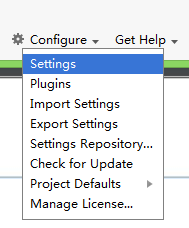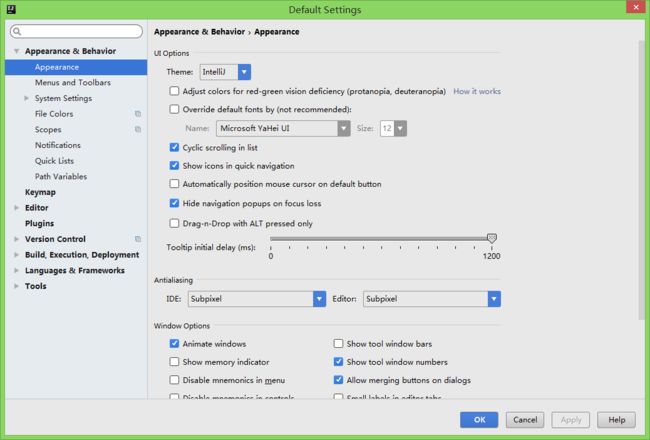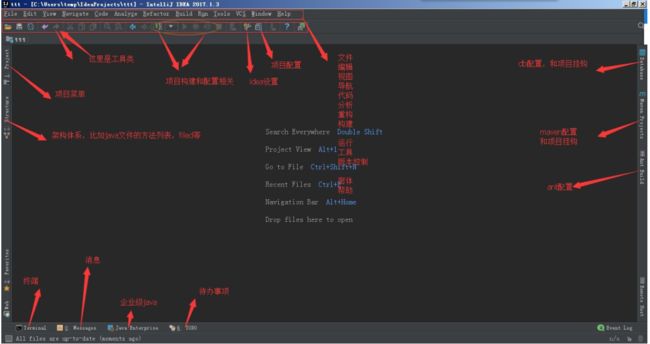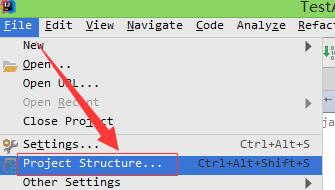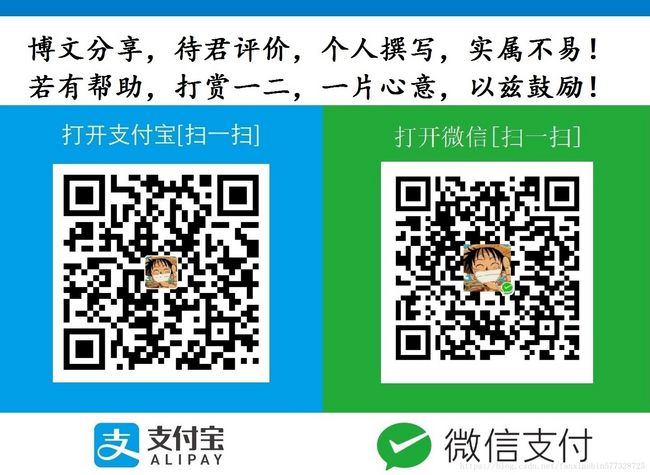IntelliJ IDEA使用心得
前言:我原来一直使用的是Eclipse,但是发现有的教程上使用的是Intellij这个IDE,而且我发现Eclipse在Web编程上特别是页面上的自动补全上确实有些不足,而且Intellij这个软件的最新版本和老版本的界面以及风格有很大的差异,所以在此针对这个IDE进行了一下系统的总结,
一、安装及破解
官方地址:http://www.jetbrains.com/idea/
JetbrainsCrack-2.6.2.jar下载地址:http://download.csdn.net/detail/yong472727322/9826939
基本顺序:下载安装包 → 正常安装 → 下载JetbrainsCrack-2.6.2.jar 破解补丁,然后进入破解正题。
<1>将JetbrainsCrack-2.6.2.jar 破解补丁放到IDE的安装目录下的bin目录
<2>对上图蓝色框圈起来的两个文件进行修改
一个是idea64.exe.vmoptions,还有一个是idea.exe.vmoptions。(按正常情况下带64的表示64位机器的配置,不过在这里还是都改了稳妥)
打开这两个文件后在最后一行加上:
-javaagent:C:\Program Files\JetBrains\IntelliJ IDEA 2017.1.4\bin\JetbrainsCrack-2.6.2.jar注意:明显的这就是指定破解补丁的路径,自己视情况自行修正。
<3>然后重启后,在出现有active code选择界面的时候 写入下面注册代码:(其实这步骤我都没有按照下面,而是随便写的我还记得是:woaizhongguo)
ThisCrackLicenseId-{
"licenseId":"ThisCrackLicenseId",
"licenseeName":"idea",
"assigneeName":"",
"assigneeEmail":"[email protected]",
"licenseRestriction":"For This Crack, Only Test! Please support genuine!!!",
"checkConcurrentUse":false,
"products":[
{"code":"II","paidUpTo":"2099-12-31"},
{"code":"DM","paidUpTo":"2099-12-31"},
{"code":"AC","paidUpTo":"2099-12-31"},
{"code":"RS0","paidUpTo":"2099-12-31"},
{"code":"WS","paidUpTo":"2099-12-31"},
{"code":"DPN","paidUpTo":"2099-12-31"},
{"code":"RC","paidUpTo":"2099-12-31"},
{"code":"PS","paidUpTo":"2099-12-31"},
{"code":"DC","paidUpTo":"2099-12-31"},
{"code":"RM","paidUpTo":"2099-12-31"},
{"code":"CL","paidUpTo":"2099-12-31"},
{"code":"PC","paidUpTo":"2099-12-31"}
],
"hash":"2911276/0",
"gracePeriodDays":7,
"autoProlongated":false} <4>如果能正常进入界面那基本上就是破解成功了
可以在菜单栏选择help->about进行查看,我的信息如下:(不难看出我的激活时间是2017年6月,到期时间是2099年12月)
二、基本配置
参考手册:http://download.csdn.net/detail/fanxiaobin577328725/9878901
这是别人分享的整理的一个手册,原地址为:http://www.oschina.net/question/3048852_2243714?nocache=1498205120687
注意:如果有IDE的使用经历,以及上面的手册,基本的使用就不在进行说明,我只针对与Eclipse不同的一些大的变化进行记录。
第一次打开会出现如下界面:
我们如果要配置Intellij,则需要注意右下角的Configure,点击后如下界面:
当然,如果你已经进入到了项目的具体界面,则可以从菜单File->Settings进行打开
进入配置界面如下:
2.1 调出工具栏
View → Toolbar(同样可以打开如下的Tool Buttons)
2.2 面板说明
2.3 打开当前项目的配置
File → Project Structure
注意:详细的配置可以参考文档
三、简单操作
3.1 创建一个Web项目
按照如下选项进行操作,然后输入项目名称以及选择保存的路径即可:
四、Intellij与Eclipse差异
4.1 工作空间
在Eclipse中,使用Workspace来管理项目,每一个工作空间中可以包含多个项目,而在Intellij中新建一个Project其实与Eclipse中的工作空间是一个概念。
4.2 项目
在Intellij中的Moudle的概念其实就是Eclipse中的项目。
4.3 Tomcat服务器访问方式
在Eclipse中部署到Tomcat上的访问方式基本上为:localhost:8080\项目名\...,而在Intellij中可以省略掉项目名,这样不会与Tomcat上的项目冲突吗,其实不冲突。
默认的Tomcat启动后的项目都是在WebApp目录下,而在Intellij中部署的时候项目是不在这个目录下的。Intellij用了自己的一个目录,在控制台的最开始可以看到如下:
"E:\Develop Software\Apache\Tomcat 8.0\bin\catalina.bat" run
[2017-06-23 06:20:31,047] Artifact TestAjax:war exploded: Server is not connected. Deploy is not available.
Using CATALINA_BASE: "C:\Users\fxb\.IntelliJIdea2017.1\system\tomcat\Tomcat_8_0_39_TestAjax"
Using CATALINA_HOME: "E:\Develop Software\Apache\Tomcat 8.0"
Using CATALINA_TMPDIR: "E:\Develop Software\Apache\Tomcat 8.0\temp"
Using JRE_HOME: "E:\Develop Software\Java\jdk1.8.0_112"
Using CLASSPATH: "E:\Develop Software\Apache\Tomcat 8.0\bin\bootstrap.jar;E:\Develop Software\Apache\Tomcat 8.0\bin\tomcat-juli.jar"其中CATALINA_BASE就是其配置目录,而真正部署的目录是你工作空间中的out目录下的文件。
参考资料:
- 教你十分钟下载并破解IntelliJ IDEA(2017)